Tạo người dùng và gán vai trò bảo mật
Lưu ý
Nếu bạn đã bật chế độ chỉ Giao diện Hợp nhất thì trước khi sử dụng các quy trình trong bài viết này, hãy làm như sau:
- Chọn Cài đặt (
 ) trên thanh điều hướng.
) trên thanh điều hướng. - Chọn Thiết đặt nâng cao.
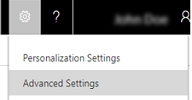
Với Dynamics 365 Customer Engagement (on-premises), bạn có thể thêm từng người dùng vào tổ chức của mình hoặc thêm nhiều người dùng cùng lúc bằng cách sử dụng trình hướng dẫn Thêm người dùng .
Thêm người dùng
Đi tới Cài đặt>Bảo mật.
Chọn Người dùng.
Trên thanh công cụ, chọn Mới.
Trên trang Người dùng mới , trong phần Thông tin tài khoản , hãy chỉ định Người dùng Tên cho người dùng.
Trong phần Thông tin người dùng , chỉ định Tên đầy đủ cho người dùng.
Trong phần Thông tin tổ chức , hãy xác minh Đơn vị kinh doanh cho người dùng.
Làm theo bước cho nhiệm vụ bạn đang thực hiện:
Để lưu thông tin cho người dùng mới, hãy chọn Lưu.
Để lưu thông tin cho người dùng và thêm người dùng khác, hãy chọn Lưu & Mới.
Để thêm người dùng khác mà không lưu thông tin bạn đã nhập cho người dùng đó, hãy chọn Mới, sau đó chọn Thông báo từ trang web hộp thoại, chọn OK.
Tiếp theo, bạn cần phải gán vai trò bảo mật cho người dùng mới được thêm. Xem "Gán vai trò bảo mật cho người dùng" sau trong chủ đề này.
Thêm nhiều người dùng
Bạn có thể thêm nhiều hồ sơ người dùng cho tập hợp vai trò bảo mật tương tự bằng cách sử dụng tính năng Thêm trình hướng dẫn người dùng. Bạn có thể thêm bất kỳ người dùng nào vào dịch vụ danh mục Active Directory.
Đi tới Cài đặt>Bảo mật.
Chọn Người dùng.
Trên thanh công cụ, chọn Nhiều người dùng mới.
Trình hướng dẫn Thêm người dùng sẽ mở ra.
Trên trang Chọn vai trò bảo mật , chọn một hoặc nhiều vai trò bảo mật rồi chọn Tiếp theo.
Trên trang Chọn quyền truy cập và loại giấy phép , bên dưới Loại truy cập, hãy chọn loại quyền truy cập thích hợp cho bộ này người dùng.
Trong Loại giấy phép, chỉ định loại giấy phép cho nhóm người dùng này.
Trong Cấu hình truy cập email, hãy chỉ định cách nhóm người dùng này sẽ truy cập vào các email đến và đi, sau đó chọn Tiếp theo.
Trên trang Chọn Miền hoặc Nhóm , chỉ định chọn người dùng từ tất cả các miền và nhóm đáng tin cậy hoặc người dùng từ một miền hoặc nhóm cụ thể, sau đó chọn Tiếp theo.
Trên trang Chọn người dùng , nhập một phần tên người dùng mà bạn muốn thêm vào Microsoft Dynamics 365. Sử dụng dấu chấm phẩy giữa các tên.
Chọn Tạo người dùng mới.
Trên trang Tóm tắt , hãy xem lại thông tin về các bổ sung của người dùng, sau đó làm theo bước cho nhiệm vụ bạn đang thực hiện:
Để đóng trình hướng dẫn Thêm người dùng, hãy chọn Đóng.
Nếu bạn cần thêm nhiều người dùng hơn, chẳng hạn như với một nhóm vai trò bảo mật khác, hãy chọn Thêm người dùng khác để bắt đầu lại trình hướng dẫn.
Lưu ý
Để chỉnh sửa hồ sơ người dùng cụ thể, đóng trình hướng dẫn và mở hồ sơ người dùng từ danh sách.
Gán vai trò bảo mật cho người dùng
Sau khi bạn tạo người dùng, bạn phải gán vai trò bảo mật cho họ để sử dụng Customer Engagement (on-premises). Thậm chí nếu một thành viên của nhóm có các đặc quyền bảo mật riêng, người dùng không thể xem một số dữ liệu và có thể gặp các sự cố khác khi cố gắng sử dụng hệ thống. Thông tin thêm: Vai trò và đặc quyền bảo mật
Đi tới Cài đặt>Bảo mật.
Chọn Người dùng.
Trong danh sách, chọn người dùng mà bạn muốn gán vai trò bảo mật.
Chọn Lệnh khác (...) >Quản lý vai trò.
Chỉ vai trò bảo mật có sẵn cho đơn vị kinh doanh của người dùng được hiển thị.
Trong hộp thoại Quản lý vai trò người dùng , chọn vai trò bảo mật hoặc các vai trò bạn muốn cho người dùng hoặc những người dùng, sau đó chọn OK.
Bật người dùng
Đi tới Cài đặt>Bảo mật.
Chọn Người dùng.
Chọn mũi tên xuống bên cạnh Người dùng đã bật, sau đó chọn Người dùng bị vô hiệu hóa.
Chọn dấu kiểm bên cạnh người dùng bạn muốn bật và trên thanh công cụ Hành động, hãy chọn Bật.
Trong thông báo Xác nhận kích hoạt người dùng , hãy chọn Kích hoạt.
Tắt người dùng
Lưu ý
Bạn có thể gán bản ghi cho người dùng bị khuyết tật, đồng thời chia sẻ báo cáo và tài khoản với họ. Điều này có thể hữu ích khi di chuyển các phiên bản tại chỗ sang trực tuyến. Nếu bạn cần chỉ định vai trò bảo mật cho người dùng có trạng thái Vô hiệu hóa, bạn có thể làm như vậy bằng cách bật allowRoleAssignmentOnDisabledUsers OrgDBOrgSettings.
Đi tới Cài đặt>Bảo mật.
Chọn Người dùng.
Trong chế độ xem Người dùng đã bật , hãy chọn dấu kiểm bên cạnh người dùng mà bạn muốn tắt.
Trên thanh công cụ Hành động, chọn Tắt.
Trong thông báo Xác nhận vô hiệu hóa hồ sơ người dùng , hãy chọn Hủy kích hoạt.
Cập nhật hồ sơ người dùng để phản ánh những thay đổi trong Active Directory
Khi bạn tạo người dùng mới hoặc cập nhật người dùng hiện có trong Customer Engagement (on-premises), một số trường trong bản ghi người dùng Customer Engagement (on-premises), chẳng hạn như tên và số điện thoại, được điền thông tin lấy từ Dịch vụ miền Active Directory (AD DS). Sau khi tạo hồ sơ người dùng trong Customer Engagement (on-premises), không có thêm quá trình đồng bộ hóa giữa tài khoản người dùng Active Directory và hồ sơ người dùng Customer Engagement (on-premises). Nếu thực hiện thay đổi đối với tài khoản người dùng Active Directory, thì bạn phải chỉnh sửa hồ sơ người dùng Customer Engagement (on-premises) theo cách thủ công để cập nhật thay đổi.
Đi tới Cài đặt>Bảo mật.
Chọn Người dùng.
Trong danh sách, hãy chọn người dùng bạn muốn cập nhật rồi chọn Chỉnh sửa.
Bảng dưới đây cho thấy các trường được điền trên biểu mẫu người dùng Customer Engagement (on-premises) (hồ sơ người dùng) từ tài khoản người dùng Active Directory:
Biểu mẫu người dùng Dynamics 365 |
Người dùng Active Directory |
Tab đối tượng danh mục hoạt động |
|---|---|---|
Tên người dùng |
Tên đăng nhập của người dùng |
Khách hàng |
Tên |
Tên |
Tổng quát |
Họ |
Họ |
Tổng quát |
Điện thoại Chính |
Số điện thoại |
Tổng quát |
Email Chính |
Tổng quát |
|
*Địa chỉ |
Thành phố |
Địa chỉ |
*Địa chỉ |
Bang/tỉnh |
Địa chỉ |
Điện thoại nhà riêng |
Trang chủ |
Điện thoại |
- Trường địa chỉ Dynamics 365 bao gồm các giá trị từ trường thành phố và tiểu bang/tỉnh ở Active Directory.
Xem thêm
Chỉ định vai trò quản trị viên
Thêm người dùng vào Office 365 dành cho doanh nghiệp
Đặc quyền và vai trò bảo mật
Phản hồi
Sắp ra mắt: Trong năm 2024, chúng tôi sẽ dần gỡ bỏ Sự cố với GitHub dưới dạng cơ chế phản hồi cho nội dung và thay thế bằng hệ thống phản hồi mới. Để biết thêm thông tin, hãy xem: https://aka.ms/ContentUserFeedback.
Gửi và xem ý kiến phản hồi dành cho